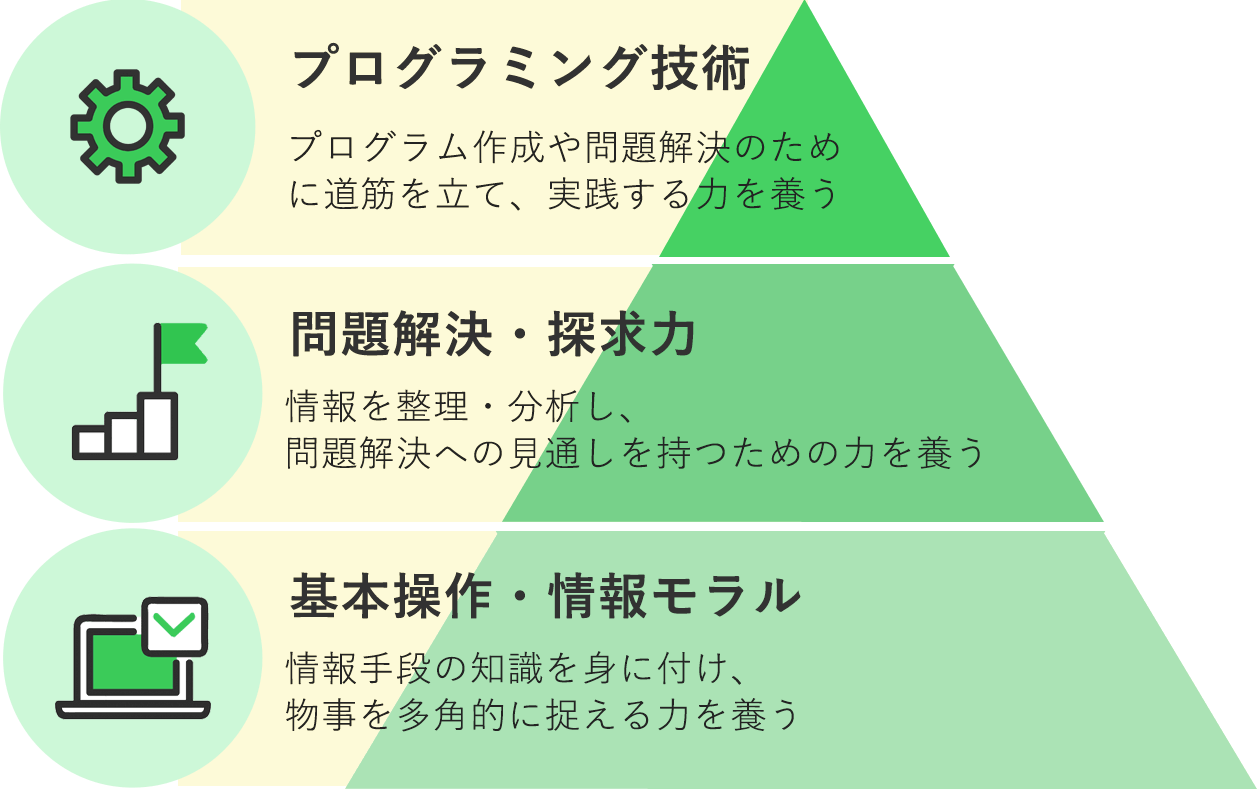Win Bird 授業支援 for Chrome
学校の授業を支援する「Win Bird 授業支援 for Chrome」は、わかりやすい操作性と一元管理可能な点が特徴のICT教育ツールです。これまでのPC教室と同じように、教員が生徒の画面を巡視できるほか、画面提示、画面発表、画面比較、起動指示、ロック、ブラウザ制限、配布といった操作が可能です。
Win Bird 授業支援 for Chromeの特徴
メニューがわかりやすい
教員によっては端末の操作が得意ではない場合もあると思われますが、Win Bird 授業支援 for Chromeの操作はとてもわかりやすく、パソコンなど機械の操作になれていない教員でも簡単に使用できます。
基本的な機能はメニューボタンにまとめてあり、必要な操作ボタンを押せばすぐに生徒に指示を送れるので、誰でもスムーズに授業を行うことが可能です。
デスクトップ全体を制御できる
Win Bird 授業支援 for Chromeでは、生徒の画面を確認できるだけでなく、デスクトップの制御も行えます。
例えば生徒がパソコンを通じて何か別の作業をしていたり、授業と関係のないコンテンツを閲覧している場合は、教員の端末側から街灯生徒のデスクトップを制御することが可能なので、モニターが見えなくても授業をきちんと取り組ませることができます。
パソコンの授業は通常の授業とは異なり、教卓からモニターの背中しか見えないため生徒の取り組み具合が確認できませんが、Win Bird 授業支援 for Chromeなら常に生徒のデスクトップを巡視できるので効率的です。
Google Workspaceを有効活用できる
Win Bird 授業支援 for Chromeは、GoogleWorkspaceと連携しており、アプリを入手すればさらにさまざまな機能を活用できます。クラスなどの授業グループはGoogle Classroomのクラスと連携でき、Classroomで登録されているクラスで授業を始めることができるなど、とても便利です。
GoogleWorkspaceは年次更新が必要ないため、この点も手軽に利用できます。
Win Bird 授業支援 for Chromeの学校向けおすすめポイント
生徒の授業態度を遠隔で把握できる
先にも触れていますが、教員が都度生徒の席を巡回しなくても教員の端末から生徒のデスクトップを確認できるので、授業態度を遠隔で把握できる点がとても便利です。
授業態度の悪い生徒がいた場合、教師の端末から生徒のデスクトップを操作できるので、別の作業を静止させることができます。
ペーパーレス化に適している
Win Bird 授業支援 for Chromeでは、通常授業で配布するプリント類をデータで作成してWin Bird 授業支援 for Chromeを通して配布することができます。
1クラスの1授業では大きなペーパーレス化にはつながりませんが、全校で活用することで、かなり有益なペーパーレス化につながります。授業だけでなく、紙でやり取りしていた資料を教員同士で共有したり、会議の議事録をデータ共有するなど、さまざまな形でペーパーレスを実現可能です。
当サイトではWin Bird 授業支援 for Chromeだけではなく、他にも様々なICT教育ツールを紹介しています。その中からおすすめのICT教育ツール3選を紹介していますので、合わせてご覧ください。
おすすめのICT教育ツール3選を見る
Win Bird 授業支援 for Chromeの保護者向けおすすめポイント
公式サイトで情報が見つかりませんでした。
Win Bird 授業支援 for Chromeの導入事例・口コミ
Win Bird 授業支援 for Chromeに関する導入事例・口コミはインターネット上に見当たりませんでした。
Win Bird 授業支援 for Chromeの会社概要
- 会社名:ウィンバード 株式会社
- 所在地:静岡県湖西市新居町中之郷3994番地
- 設立年:1991年
- 公式URL:https://www.winbird-gp.co.jp/
- 電話番号:053-595-1255
情報活用能力育成ツール一覧>>